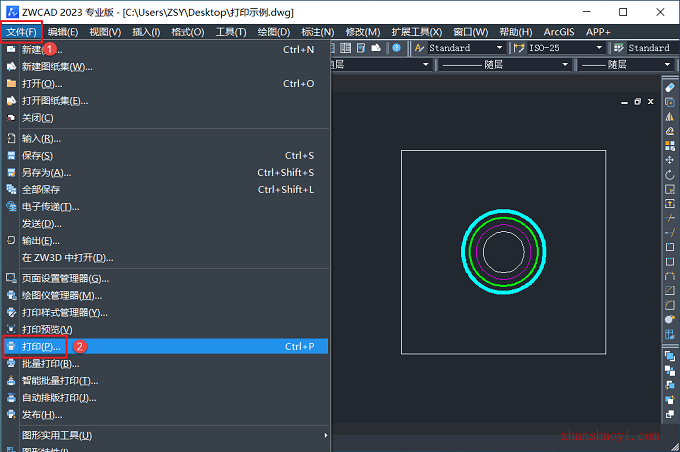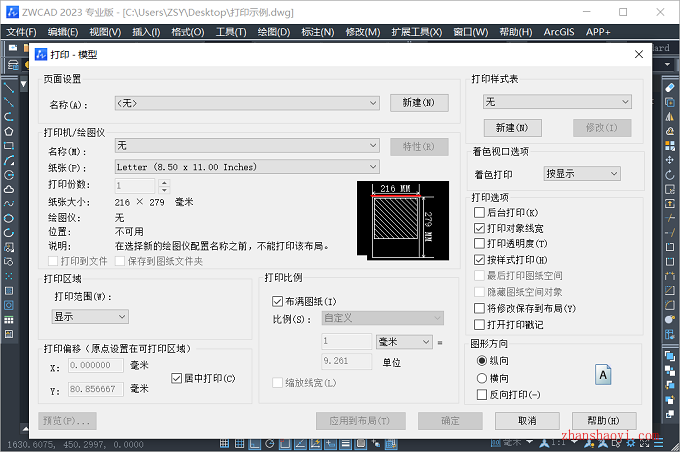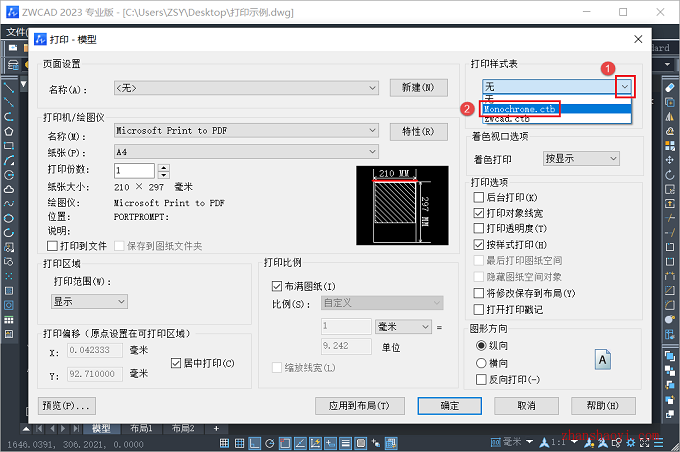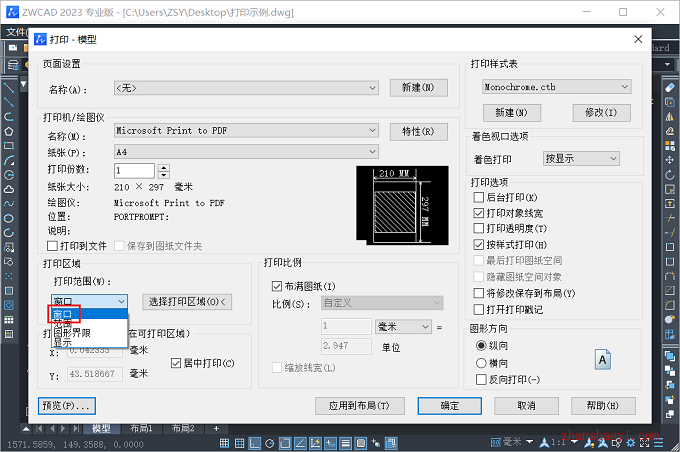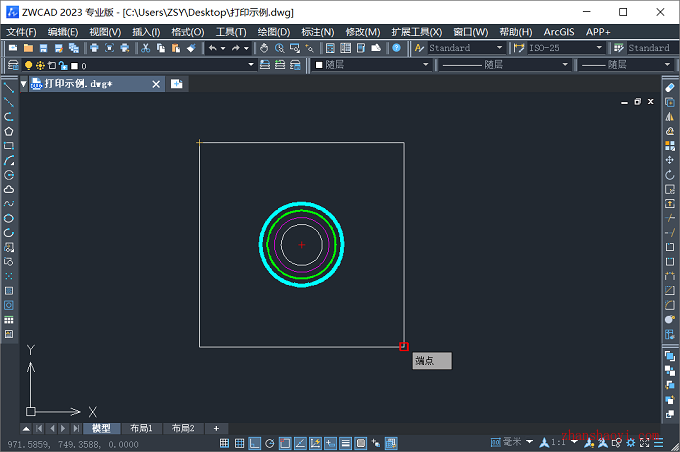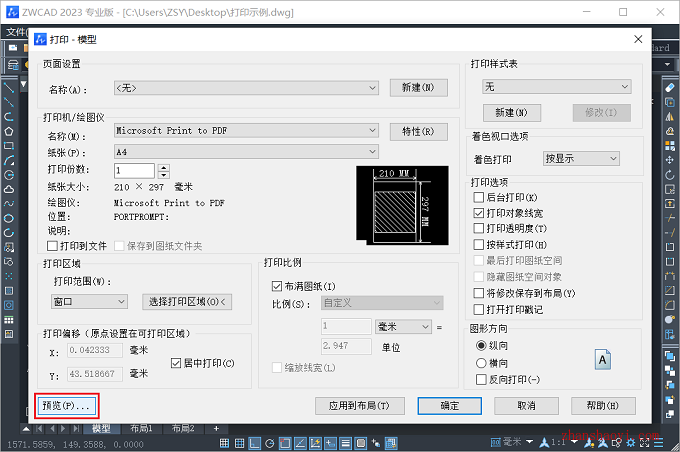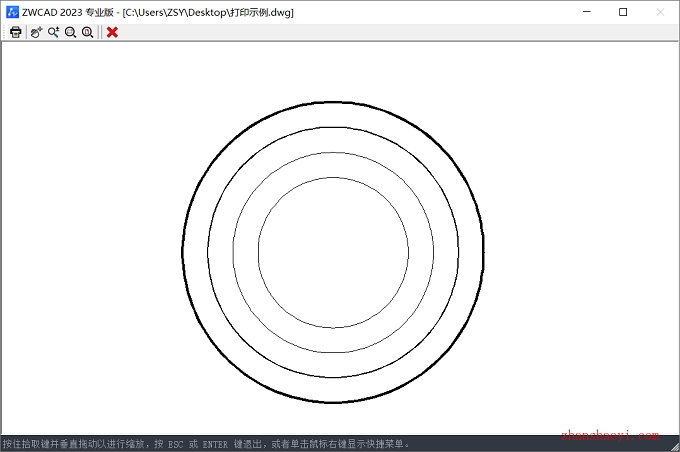在使用CAD制图软件打印图纸时,部分场景下需要设置为黑白样式,今天我们用中望CAD2023软件来分享一下操作方法;但这个办法适用于对线宽线型没有多余要求,并需要快速出图的使用者。
操作步骤:
1、首先我们用CAD软件打开一张彩色的图纸,使用打印命令快捷键“Ctrl+P”,或者点击菜单栏【文件】→【打印】
2、打开打印编辑面板;
3、在面板中设置好想要的打印机、图纸尺寸、打印范围、打印比例等,然后在面板中的“打印样式表(画笔指定)”下方,选择“monochrome.ctb”单色打印样式;
4、接着在打印区域内选择打印范围中的“窗口”;
5、然后指定打印范围方框的角点;
6、点击【预览】按钮,进入预览界面;
7、图纸显示为黑白样式,若结果显示正确,返回打印编辑面板,点击【确定】即可。

软件智库
微信扫一扫加关注,我爱分享网官方微信公众号,专注分享软件安装和视频教程,让你一号在手,软件无忧!